Comment supprimer tous les e-mails d'un seul expéditeur sur Gmail
Publié: 2024-08-30Avez-vous déjà ressenti le besoin de supprimer tous les e-mails d’un expéditeur spécifique ? C’est certainement le cas, surtout lorsqu’il s’agit de ces fameux spams. A part ça, si vous souhaitez supprimer d’anciennes conversations avec un destinataire, il est difficile de retrouver tous les emails qu’il a envoyés. De plus, il est particulièrement utile pour supprimer les e-mails d’un expéditeur bloqué, car vous souhaiterez peut-être vous en débarrasser le plus rapidement possible.
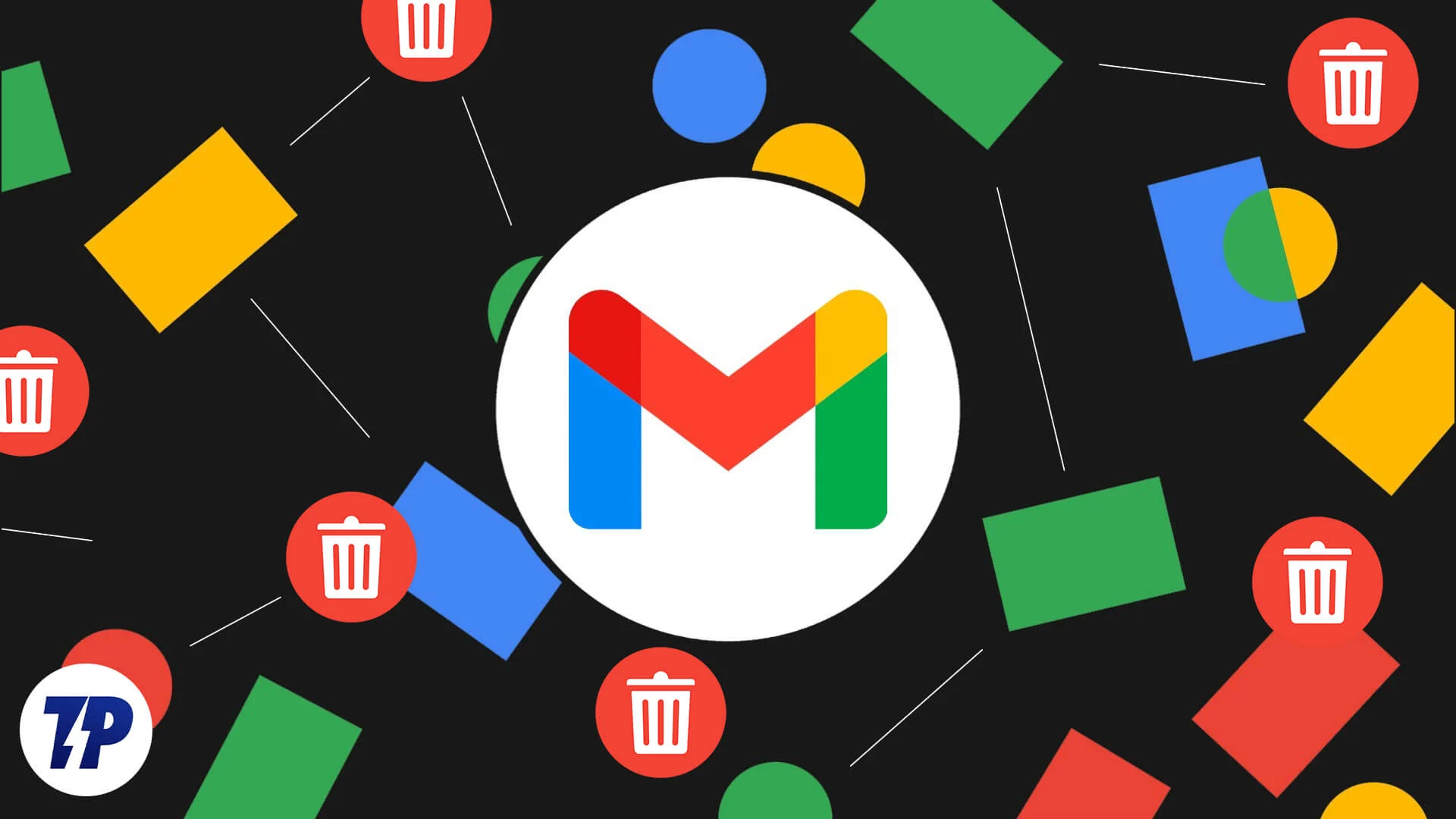
Quelle que soit votre raison, supprimer les e-mails d'un expéditeur vous aidera à libérer l'espace de stockage de votre compte Google, ce qui est crucial puisque vous ne pouvez ni envoyer ni recevoir d'e-mails autrement. Cela dit, ce guide présente les meilleures façons de supprimer tous les e-mails d'un expéditeur dans Gmail. Nous nous adresserons à la fois aux utilisateurs PC et mobiles, alors allons-y !
Table des matières
Supprimer tous les e-mails d'un expéditeur sur Gmail (PC)
Supprimer tous les e-mails d’un expéditeur sur un PC est aussi simple que possible. Le site Web de Gmail comprend une sélection pratique de filtres de recherche et de fonctionnalités qui vous permettent de le faire en un clin d'œil. Voici quelques méthodes pour cela :
Filtre de recherche
Gmail dispose de nombreux filtres de recherche pour affiner les résultats de recherche que vous recherchez. Par exemple, vous pouvez filtrer les messages selon une durée, une taille, un destinataire ou un expéditeur spécifiques, ce qui est parfait pour trier et supprimer tous les e-mails d'un expéditeur. Pour ce faire –
- Accédez à votre compte Gmail en allant ici.
- Dans la zone de recherche en haut, tapez from: name en remplaçant name par le nom de l'expéditeur requis.
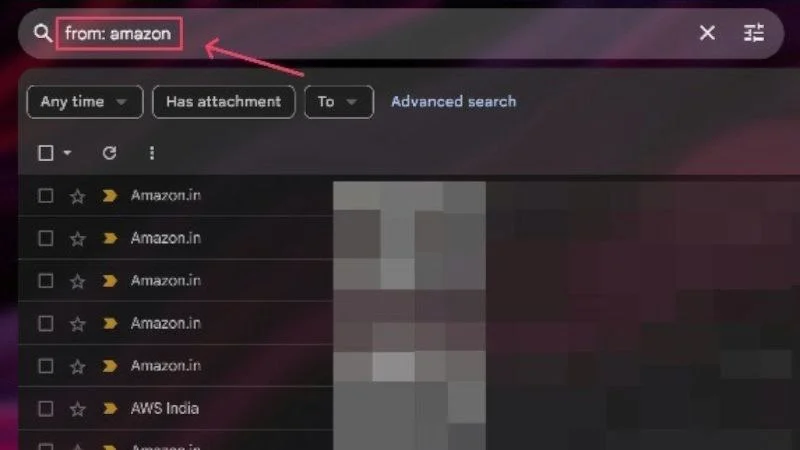
- Gmail répertoriera tous les e-mails que vous avez reçus de l'expéditeur saisi, à l'aide desquels vous pourrez cliquer sur la case à cocher dans la barre d'outils supérieure pour sélectionner tous les résultats de recherche.
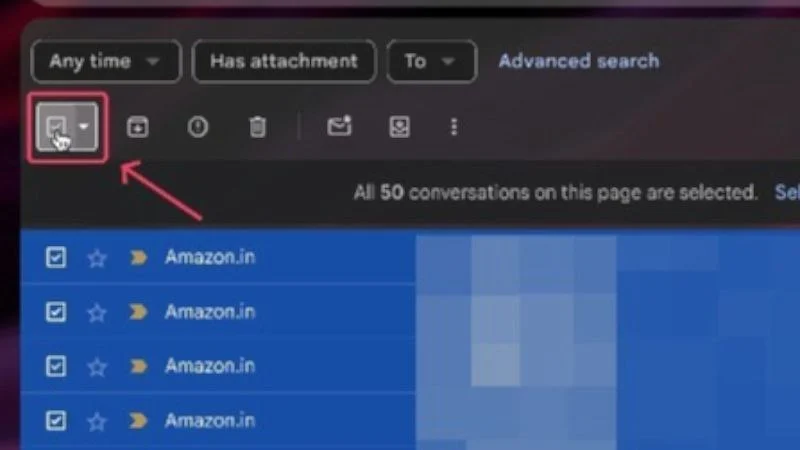
- Si vous ne souhaitez pas vous débarrasser de tous les e-mails, vous pouvez désélectionner ceux requis en cochant la case à côté d'eux. Une fois terminé, sélectionnez l' icône de la corbeille dans la barre d'outils supérieure pour supprimer tous les e-mails sélectionnés.
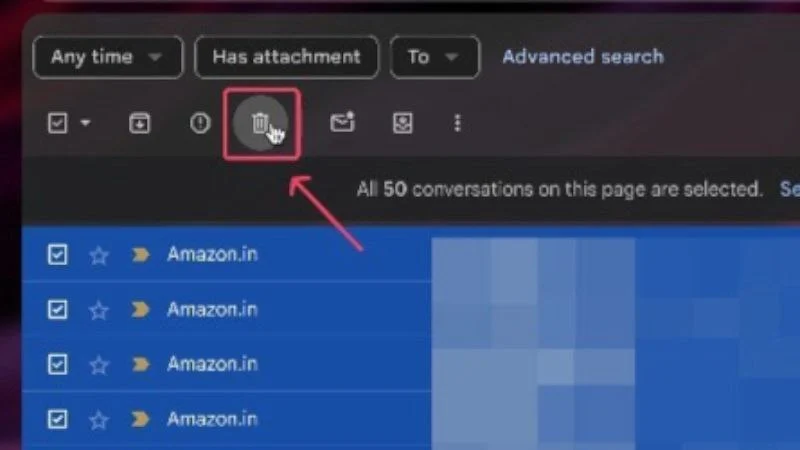
Une autre façon de procéder consiste à utiliser les filtres de recherche natifs. Pour cela, cliquez sur l' icône de filtre dans la barre de recherche de Gmail et saisissez le nom de l'expéditeur respectif à côté de De . Vous pouvez également modifier d'autres paramètres, tels que la plage horaire, la taille, si l'e-mail contient ou non une pièce jointe, etc., pour affiner les résultats de la recherche. Une fois les résultats de la recherche affichés, sélectionnez-les tous et supprimez-les, comme mentionné dans la procédure ci-dessus.
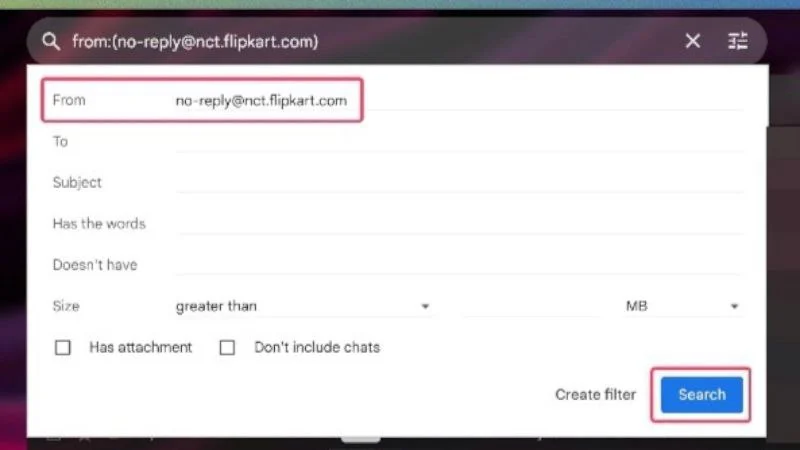

Sélectionner tous les e-mails d'un seul expéditeur
Au cas où vous ne le sauriez pas, la version Web de Gmail dispose d'une option dédiée pour rechercher tous les e-mails d'un expéditeur particulier en un seul clic. Il n’y a pas mieux que cela, et voici comment vous pouvez le faire –
- Accédez à votre compte Gmail en allant ici.
- Recherchez un e-mail déjà envoyé par l'expéditeur respectif. Vous pouvez également le rechercher à l'aide du champ de recherche de Gmail.
- Une fois que vous avez trouvé un e-mail, faites un clic droit dessus et sélectionnez Rechercher les e-mails de [expéditeur] .
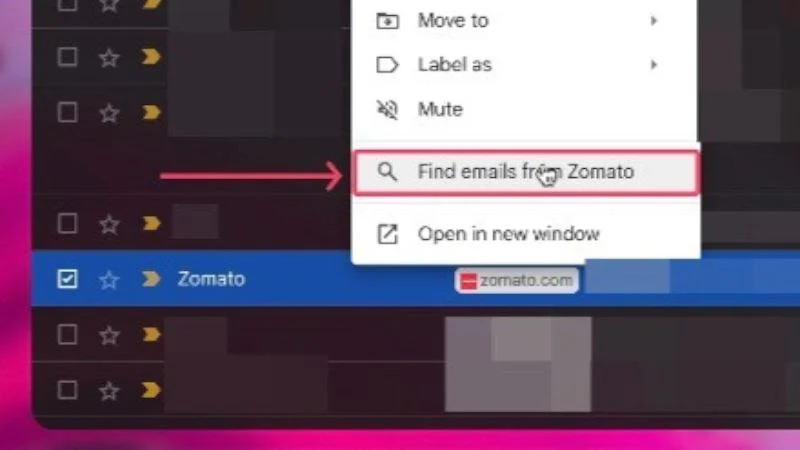
- Gmail répertoriera tous les e-mails que vous avez reçus de l'expéditeur sélectionné. Pour sélectionner tous les e-mails répertoriés, cochez la case dans la barre d'outils supérieure. Encore une fois, vous pouvez désélectionner ceux que vous souhaitez, au cas où vous ne souhaiteriez pas tous les supprimer.
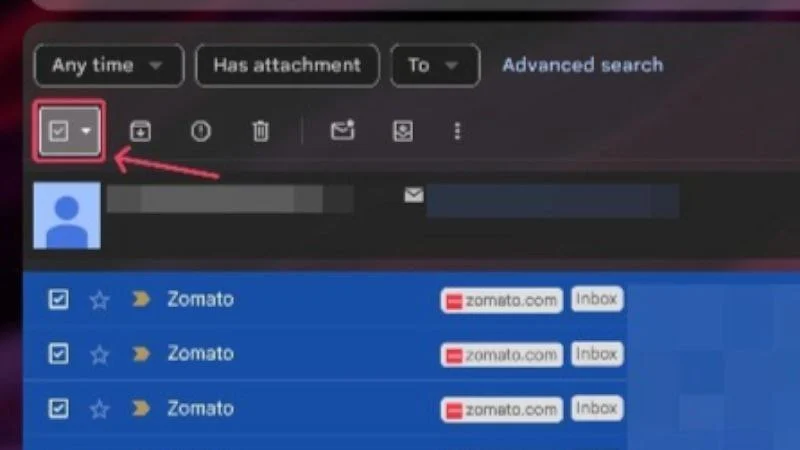
- Cliquez sur l' icône de la corbeille dans la barre d'outils supérieure pour supprimer tous les e-mails sélectionnés.
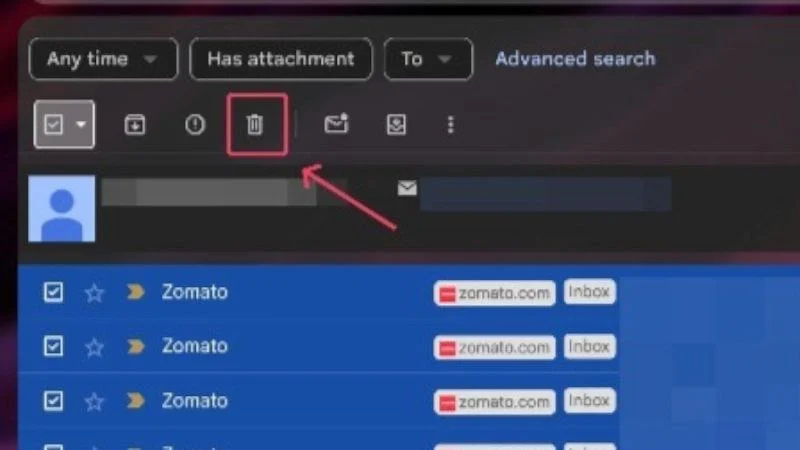
Filtrer les messages comme ceux-ci
Gmail propose un autre moyen de rechercher tous les e-mails envoyés par un expéditeur particulier. Pour ça –
- Accédez à votre compte Gmail en allant ici.
- Sélectionnez un e-mail envoyé par l'expéditeur requis en cochant la case à côté de celui-ci.
- Cliquez sur l' icône du menu kebab (⁝) qui apparaît dans la barre d'outils supérieure et sélectionnez Filtrer les messages comme ceux-ci .
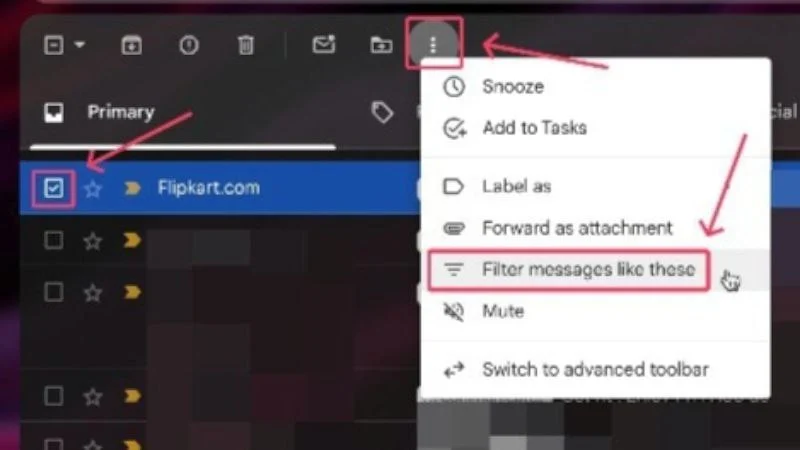
- Gmail ouvrira les filtres de recherche afin que vous puissiez définir davantage de paramètres de recherche si nécessaire. Sinon, cliquez n’importe où ailleurs pour fermer le champ de recherche.
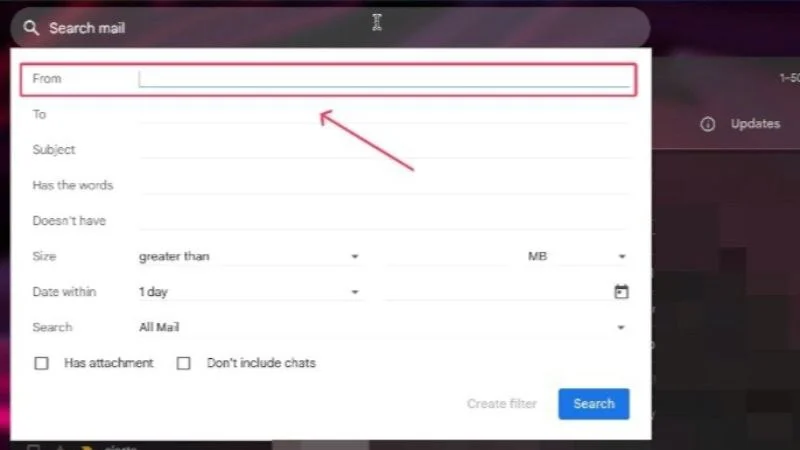
- Tous les e-mails envoyés par l'expéditeur sélectionné doivent être répertoriés, d'où vous pouvez cliquer sur la case à cocher dans la barre d'outils supérieure pour tous les sélectionner. Vous pouvez en désélectionner certains si vous le souhaitez.
- Cliquez sur l' icône de la corbeille dans la barre d'outils supérieure pour supprimer tous les e-mails sélectionnés.
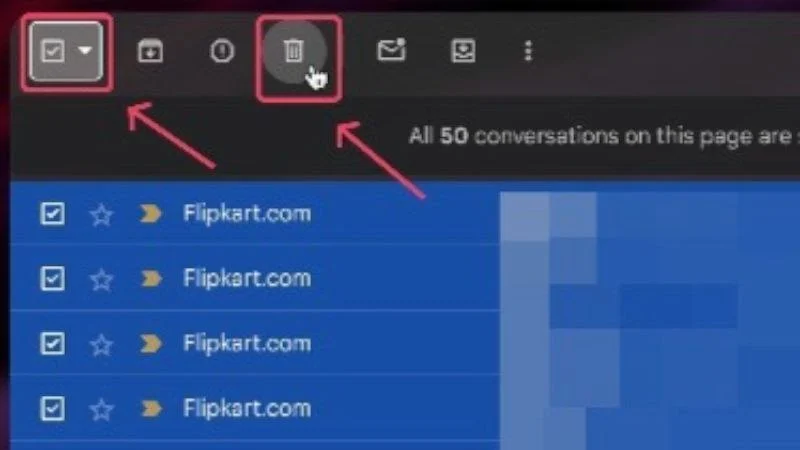
Supprimer tous les e-mails d'un expéditeur spécifique sur Gmail (Mobile)
L'application mobile de Gmail n'est pas aussi riche en fonctionnalités que sa version Web, mais elle vous permet néanmoins de supprimer tous les e-mails d'un expéditeur à l'aide des filtres de recherche intégrés. Voici comment procéder –
- Ouvrez l' application Gmail sur votre smartphone.
- Cliquez sur le champ de recherche en haut et tapez from: name , où vous devez remplacer le nom par le nom de l'expéditeur. Par exemple, nous avons recherché : Coursera .
- Une fois tous les résultats de la recherche affichés, appuyez longuement et sélectionnez l'un des e-mails. Appuyez sur l'option Sélectionner tout qui apparaît en haut. Vous pouvez modifier votre liste en désélectionnant certains des e-mails souhaités.
- Appuyez sur l' icône de la corbeille dans la barre d'outils supérieure pour supprimer tous les e-mails sélectionnés.
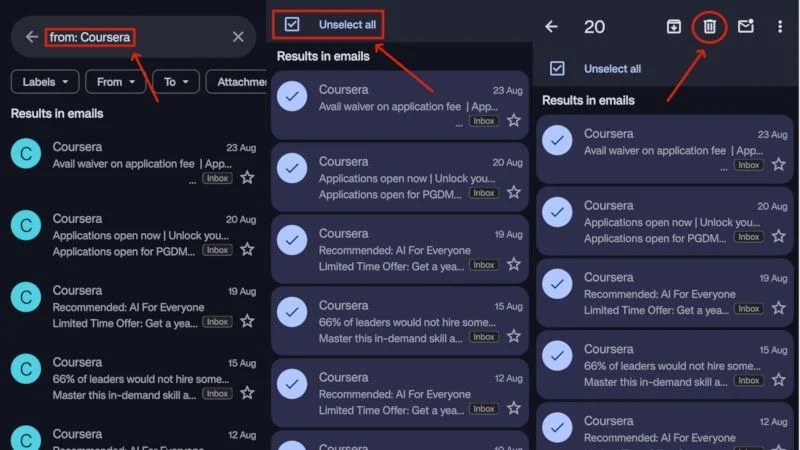
Il existe une autre façon de procéder, mais elle fonctionne mieux si vous avez déjà échangé quelques e-mails avec l'expéditeur auparavant. Quoi qu’il en soit, voici comment procéder :
- Ouvrez l' application Gmail sur votre smartphone.
- Appuyez sur le champ de recherche en haut et sélectionnez l'option De qui apparaît en dessous.
- Gmail affichera une liste des adresses e-mail avec lesquelles vous avez déjà interagi. Vous pouvez sélectionner l'expéditeur requis dans la liste ou effectuer une action de recherche à l'aide du champ de recherche.
- Une fois les e-mails requis affichés, vous pouvez appuyer longuement sur l'un des e-mails, appuyer sur l'option Sélectionner tout et les supprimer en cliquant sur l' icône de la corbeille dans la barre d'outils supérieure.
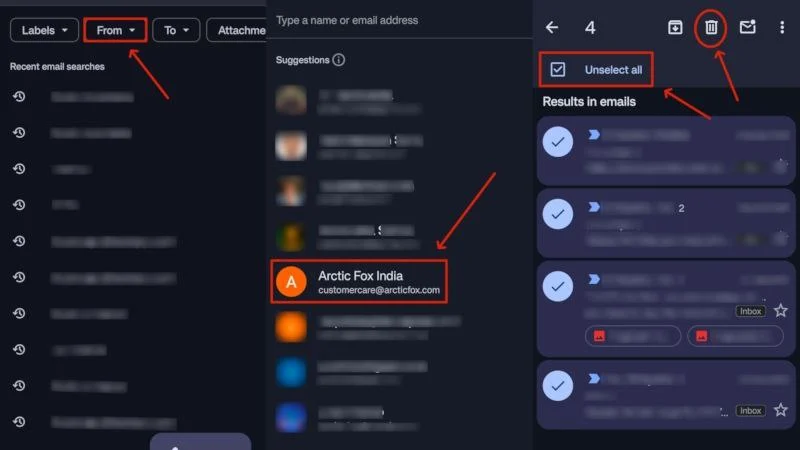
Gardez votre boîte de réception propre et bien rangée
La suppression des e-mails est le meilleur moyen de garder votre boîte de réception exempte de courrier indésirable. Cela est particulièrement vrai pour les spams, car ils sont souvent envoyés à l’aide d’une seule adresse e-mail. Il est donc parfaitement logique de supprimer tous les e-mails d’un seul expéditeur. Les applications Web et mobiles de Gmail incluent des options intégrées pour filtrer les messages d'un expéditeur particulier, ce qui rend le travail beaucoup plus gérable. C'est une chose essentielle à faire si le stockage de votre compte Google est presque saturé. Sur cette note, si votre stockage Gmail est plein, nous avons un guide pour vous. Et aussi un guide pour trier Gmail par taille.
